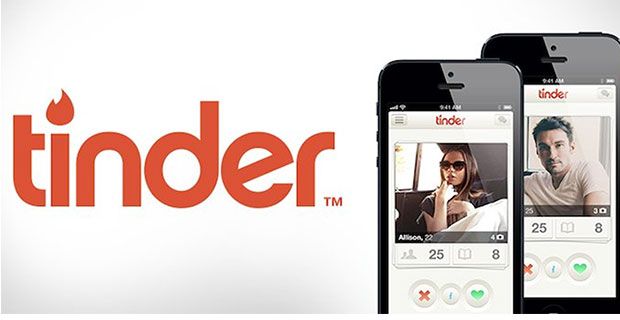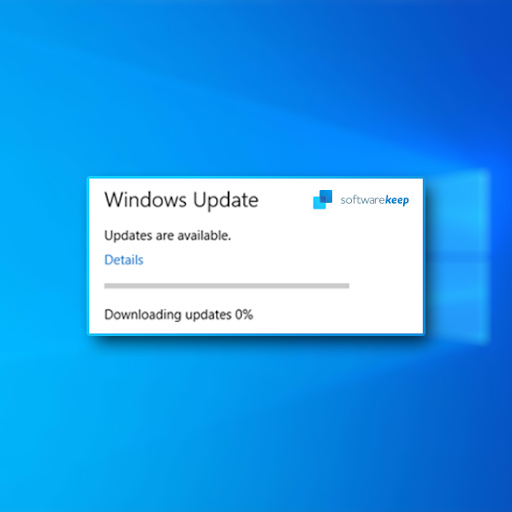Microsoft Excel a de nombreuses fonctions, de la tabulation de base, aux finances, aux statistiques. Le Z-Score est une fonction statistique et Excel dispose d'un outil intégré pour vous aider à le calculer.
Dans cet article, nous expliquons comment utiliser Excel pour calculer la fonction Z-Score.

Qu'est-ce que le Z-Score?
Le Z-Score est une valeur statistique utilisée pour la mesure statistique. Il est également connu sous le nom de score standard. En termes simples, un score z vous indique à quelle distance de la moyenne se trouve un point de données.
Statistiquement, la valeur d'un score Z est la mesure du nombre d'écarts types qu'un score brut est inférieur ou supérieur à la moyenne de la population.
mise à niveau de la maison de windows 10 vers pro
Placé sur une courbe de distribution normale, un score z va de -3 écarts types à +3 écarts types. Pour utiliser un z-score, vous devez savoir:
- La moyenne (μ)
- L'écart type de la population (σ)
- Un score brut (x) ou la valeur à standardiser
La formule Z-Score
Pour calculer le z-score, utilisez cette formule: Z = (x-µ) / σ

Où sont les arguments:
échec de l'énumération des objets dans l'accès au conteneur est refusé
- AVEC = est la valeur du score Z.
- X = est la valeur à normaliser (le score brut / point de données).
- µ = est la moyenne de la population des valeurs de l'ensemble de données données.
- σ = est l'écart type des valeurs de jeu de données données.
Comment calculer le Z-Score dans Excel
Le calcul du score z dans Excel est simple, quelle que soit la version d'Excel que vous utilisez ou la taille de votre ensemble de données.
Noter :
- Pour calculer le score z, vous devez déjà avoir la moyenne de la population et l'écart type. Si vous ne disposez que des valeurs de l'ensemble de données, vous devez d'abord calculer les deux valeurs, puis calculer le score z.
- Si vous ne connaissez pas l'écart type de la population ou si la taille de l'échantillon est inférieure à 6, vous devez utiliser un score t au lieu d'un score z.
Il existe deux façons de calculer le noyau Z-Score dans Excel
- En entrant manuellement la formule des scores Z.
- Utilisation de la formule STANDARDIZE dans Excel.
À titre d'exemple, voici l'ensemble de données que nous utiliserons:

si un ordinateur portable présente des symptômes qui semblent indiquer un clavier défectueux
Étape # 1: Calculez la moyenne (ou moyenne)
Vous pouvez facilement calculer la moyenne à l'aide de la formule MOYENNE dans Excel.
- Aller à la Formules languette.
- Cliquer sur Plus de fonctions dans la section Bibliothèque de fonctions.

- Dans la liste déroulante, cliquez sur le Statistique catégorie de fonctions.
- Dans la liste des fonctions, cliquez sur le MOYENNE une fonction.

- Dans le Arguments de fonction boîte de dialogue, entrez la plage des cellules B4: B13 sous le champ Numéro1 et cliquez sur d'accord .

- Il vous donnera la valeur moyenne ou moyenne.

- La moyenne est de 499,6 (ou µ = 499,6)
Alternatively : you can calculate the mean with the formula =AVERAGE(number1).Vous pouvez sélectionner l'ensemble de données complet puis numéro1 avec la plage de cellules contenant les données.
For example, =AVERAGE(B4:B13: The mean (average) wil be499.6 (µ =499.6)
Étape # 2: Calculez l'écart type (SD)
Pour calculer le SD, vous pouvez utiliser le STDEV formule dans Excel. Cette formule est identique à la STDEV.S formule car il calcule la SD de l'échantillon.
Noter: si vous voulez calculer l'ET de la population, vous devez utiliser le STDEV.P formule à la place.
Pour calculer le SD:
comment faire disparaître la barre des tâches dans Windows 10
- Aller à la Formules languette.
- Cliquez sur Plus de fonctions sous la section Bibliothèque de fonctions.

- Dans la liste déroulante, cliquez sur le Fonction statistique Catégorie.
- Dans la liste des fonctions, cliquez sur STDEVPA .

- Dans le Arguments de fonction boîte de dialogue, entrez la plage de cellules de B4: B13 sous champ Valeur1 et cliquez sur d'accord .

- Cela vous donnera la valeur SD

- Le SD ( σ) = 46,2843
Alternativement : vous pouvez calculer le SD en entrant la formule.
In a new cell enter the formula =STDEV(number1) and replace number1 with the range of cells containing the data ( B4:B13), i.e. =STDEV(B4:B13).
- Le SD ( σ) = 46,2843
Maintenant, nous avons la moyenne et le SD. nous pouvons calculer le z-score manuellement dans Excel.
Étape n ° 3: Calculez le score Z dans Excel
Pour calculer le z-score:
- Aller à la FORMULES languette.
- Sous le Bibliothèque de fonctions , cliquer sur Plus de fonctions

- Dans la liste déroulante, cliquez sur le Fonction statistique Catégorie.
- Dans la liste des fonctions, cliquez sur le STANDARDISER une fonction.

- Dans le Arguments de fonction boîte de dialogue, entrez la valeur de la cellule B4 sous le champ X.

- Entrer le Valeur moyenne dans le deuxième champ Moyenne (dans notre cas, il est mentionné sous Cellule B15).

- Entrer le Dakota du Sud valeur dans le troisième champ Standard_dev (dans notre cas, il est mentionné sous Cellule B16 , puis cliquez sur d'accord .

- Cela vous donnera le résultat du score z pour le premier ensemble de données

- Pour obtenir les valeurs de score z de tous les autres ensembles de données, faites glisser sa formule pour les valeurs restantes. Les valeurs du score z apparaîtront à côté de chaque valeur.
Alternativement: vous pouvez calculer le score z en entrant la formule:
- Dans une cellule vide, de préférence à côté de la valeur des données brutes, entrez la formule:
=(Raw data value - Mean)/SD - Remplacez ce qui suit dans l'équation par:
- Valeur de données brutes - Il s'agit de la cellule contenant la valeur de données d'origine que vous souhaitez convertir en un score Z
- Moyenne - La cellule contenant la valeur moyenne de l'ensemble de données
- SD - La cellule contenant la SD de l'ensemble de données
- Le score z sera de -0,74755
- Faites glisser la formule à travers tous les ensembles de données pour obtenir le reste des valeurs du score z
Emballer
Voici les choses à retenir
- Le score Z nous indique un certain nombre d'écarts types qui sont éloignés de la moyenne de la distribution ou de l'ensemble de données.
- Les valeurs de données supérieures à la moyenne ont une valeur Z-score positive.
- Les valeurs de données inférieures à la moyenne ont une valeur de score Z négative.
- La valeur du score Z est utilisée pour l'analyse statistique.
Dans ce guide sur le score Z dans Excel, nous avons expliqué comment calculer le score Z dans Excel, ainsi que des exemples pratiques. Nous pensons que cela a été une opportunité d'apprentissage perspicace.
Si vous recherchez plus de guides ou si vous souhaitez lire plus d'Excel et d'articles liés à la technologie, pensez à vous abonner à notre newsletter où nous publions régulièrement des didacticiels, des articles d'actualité et des guides.
pourquoi mon écran mac devient noir
Articles recommandés
Vous pouvez également parcourir les articles suivants pour en savoir plus sur Excel:
- 13 trucs et astuces Excel pour faire de vous un pro
- Top 51 des modèles Excel pour booster votre productivité
- Comment utiliser la fonction NPER dans Excel
- Les raccourcis clavier Excel les plus utiles
- Comment calculer l'analyse du seuil de rentabilité dans Excel
- 7 conseils pour devenir un cerveau Excel